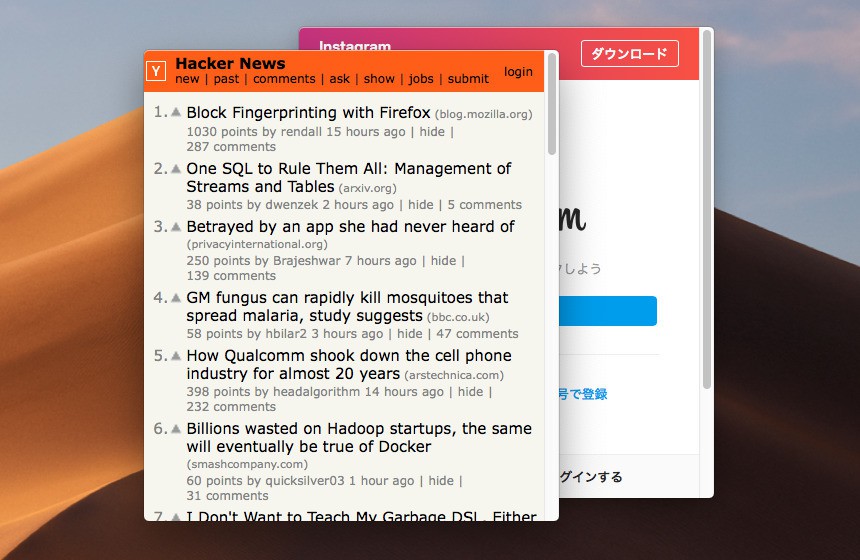
近年Webサイトはますます便利になり、中にはWebブラウザのタブがあふれるほど多くのサイトを同時に表示して、切り替えながら作業している方もいるかもしれません。
Webブラウザのタブ機能は確かに便利ですが、複数のサイトを見比べながら作業したり、特定のサイトを画面上に常に固定して表示しながら作業したりしたい場合に、少し不便な事もあります。
本日紹介する「Flotato」は、そのようなWebブラウザの不便な点を解消する、Mac用のアプリです。
FlotatoではWebサイトのURLを入力したり、カタログを利用することで、Webサイト毎の専用アプリをローカルに作成し、デスクトップアプリのように扱うことができます。
Flotatoによって作成したアプリは以下のような特徴を持っています。
- 最前面に固定可能
- DockにWebサイトの一部分を表示できる
- 小さく、高速、軽量
- バッジ対応
- 開始ビューの設定
- 全面に表示領域がある
なおFlotatoは基本無料で使用できますが、無料版では作成できるアプリの数に制限があります。大量のアプリを作成したい場合14.99ドルのプロライセンスが必要となります。
Flotatoの使用方法
Flotato.appを起動すると以下のような画面が表示されます。
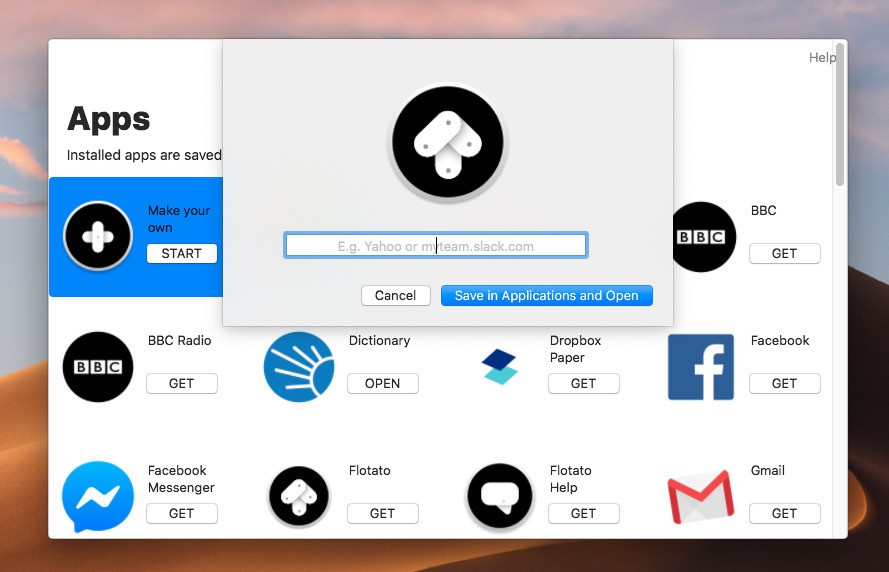
▲左上の「Make your own」の下の「START」ボタンをクリックすると、独自のWebサイトに対応したアプリを作成することができます。
「Gmail」や「Hacker News」「Instagram」などの有名サイトの場合は、URLを入力する必要はなく「GET」ボタンをクリックするだけで完了です。
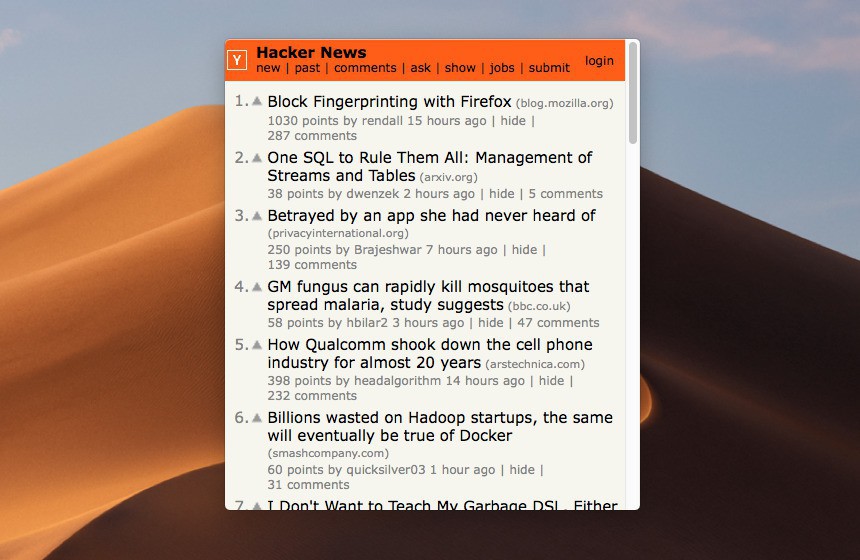
▲例えばHacker Newsの場合このような表示となります。アプリケーションフォルダには「Hacker News.app」が書き出されていて次回は直接そのアプリを起動することができます。
その他「Flotato.app」をコピーし、その名前を変更することで、アプリを作成することもできます。
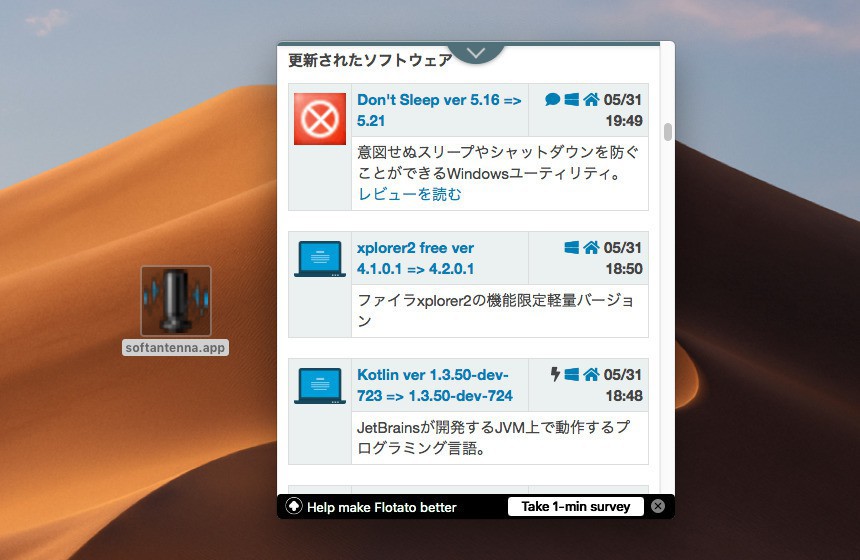
▲「softantenna.app」とすると自動的に「www.softantenna.com」を表示するアプリとなります。
▲この機能に関しては上の公式動画でも説明されています。
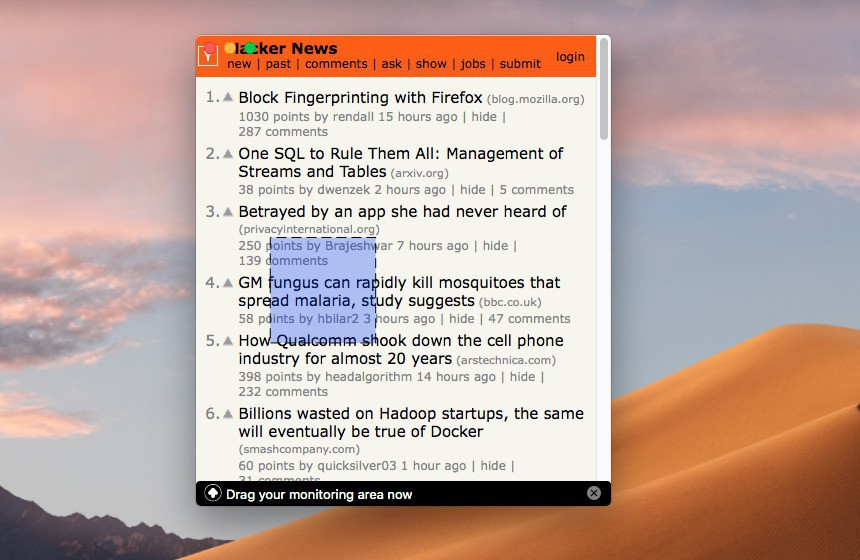
▲「App」メニューから「Start Dock Monitor」を選ぶと、選択した領域がDockのアイコンとして表示されるようになります。何か重要な情報を常にデスクトップ上に表示しておきたい場合に便利です。
まとめ
Flotatoを使用すればWebサイトをデスクトップアプリのように使用することができます。Webサイトを参照しながら何か別の作業したい場合に便利なアプリです。








